多くのMacユーザーが、ビジネスや日常生活で効率的に作業を進めるために高機能なオフィスソフトを必要としています。しかし、高額なソフトウェアのコストに悩んでいる方も多いのではないでしょうか。
Macで利用できる高性能なオフィスソフトを探していましたが、コストの問題でためらっていました。特に、信頼性のあるソフトウェアを無料で利用できる方法があれば、どれだけ助かることかと思っていました。
Microsoft OfficeをMacで無料で利用するには、Office Online や、LibreOffi、ceGoogleドキュメント、 Microsoft 365 Educationなど多くの選択があります。
どのオフィスソフトがあなたに最適かを判断する手助けとなることでしょう。
この記事では、無料のMac Officeの選択肢、おすすめのアプリ、無料版と有料版の違いについて解説します。
Mac向けの無料ソフトをお探しの方は、ぜひ参考にしてください。
Mac用Officeを無料版の選択肢
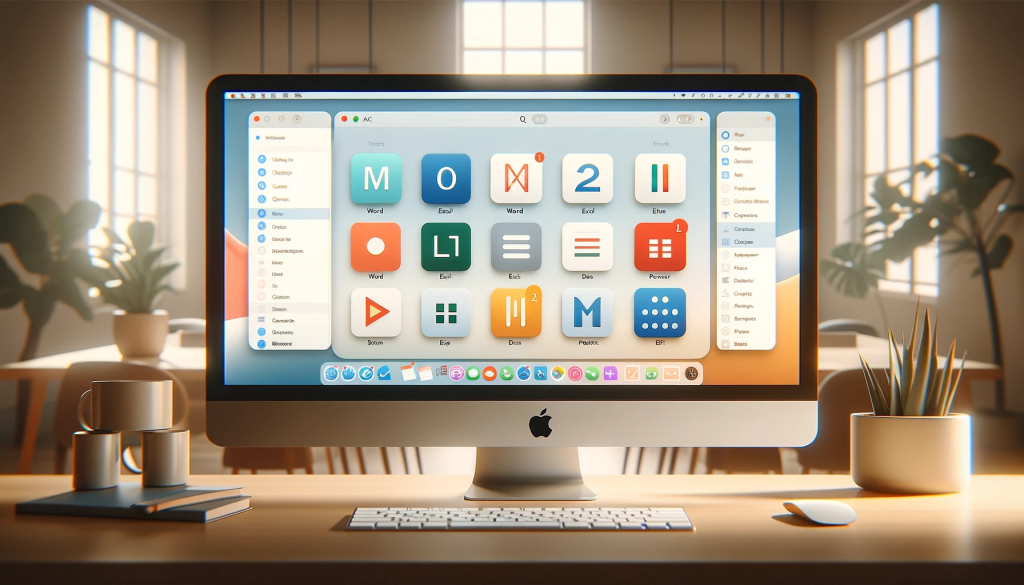
有料版で提供いるMac用 Officeは、Microsoftが提供する有名なオフィススイートのMacintoshオペレーティングシステム向けバージョンです。
MacでOfficeを無料で使う方法には、次のようなものがあります。
Office Online
Office Onlineは、Microsoftが提供するWeb版のOfficeアプリです。インターネットに接続できる環境があれば、ソフトウェアのインストールなしで、Word、Excel、PowerPointといった主要なOfficeアプリを無料で利用できます。
以下のような特徴があります。
アクセス方法
Macのブラウザ(Safari、Chrome、Firefoxなど)から、Microsoft Office Onlineにアクセスし、Microsoftアカウントでサインインするだけで使用可能。
主な機能
基本的なドキュメント作成、編集、表計算、スライド作成が可能。リアルタイムで他のユーザーと共同作業も行えます。
クラウド保存
ファイルは自動的にOneDriveに保存されるため、どこからでもアクセスできます。
LibreOffice
オープンソースで提供されるLibreOfficeは、Macを含む複数のプラットフォームで動作します。Word、Excel、PowerPointのファイルと互換性のあるアプリケーションを含み、商用利用も無料です。 豊富な機能と高い互換性により、個人からビジネスユーザーまで幅広く利用されています。
Googleドキュメント
Googleドキュメント、スプレッドシート、スライドは、基本的な文書作成、表計算、プレゼンテーション機能を提供し、Officeファイルとの互換性もあります。Googleアカウントがあれば誰でもアクセスできます。
学生向けの無料Office
学生や教育関係者には特に朗報です。多くの教育機関が学生に Microsoft 365 Education を無料で提供しています。教育機関のメールアドレスを使って登録することで、完全なOfficeスイートを利用できるようになります。
Mac用Officeの無料版と有料版の違い
機能の違い
無料版は基本的な編集機能や共同作業ツールを提供しますが、プロフェッショナルなテンプレート、高度なデータ分析ツール、技術サポートなどは有料版に含まれています。
アクセス性
無料版は主にオンラインでの使用に限られ、オフラインでのアクセスは有料版の利点の一つです。
サポート
有料版ユーザーは詳細なカスタマーサポートと定期的なアップデートを受けることができ、これによりビジネスやプロジェクトがスムーズに進行します。
まとめ Mac向けOffice無料版
以上、MacでOfficeを無料使う方法を紹介しました。
Mac用の無料Officeは、予算が限られているユーザーや基本的な機能で満足できるユーザーには適した選択肢です。
学生ならば、教育機関を通じて無料でフルバージョンを入手できる可能性があるため、その機会を最大限に利用することをお勧めします。
しかし、より高度な機能や専門的なサポートが必要な場合は、有料版の購入を検討する価値があります。